Page 1
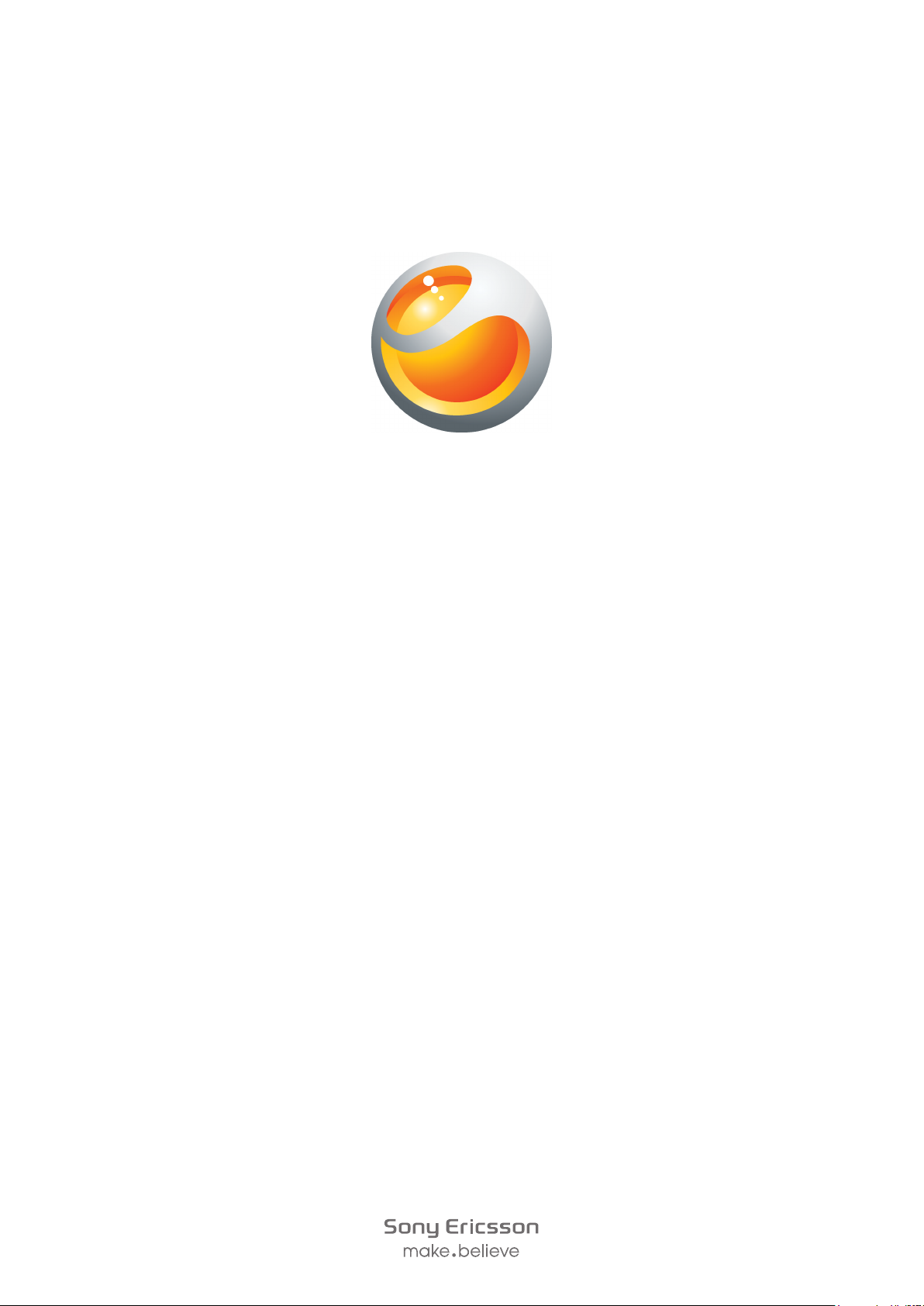
Sony Ericsson
Yendo
Kibővített használati útmutató
™
with Walkman™
Page 2
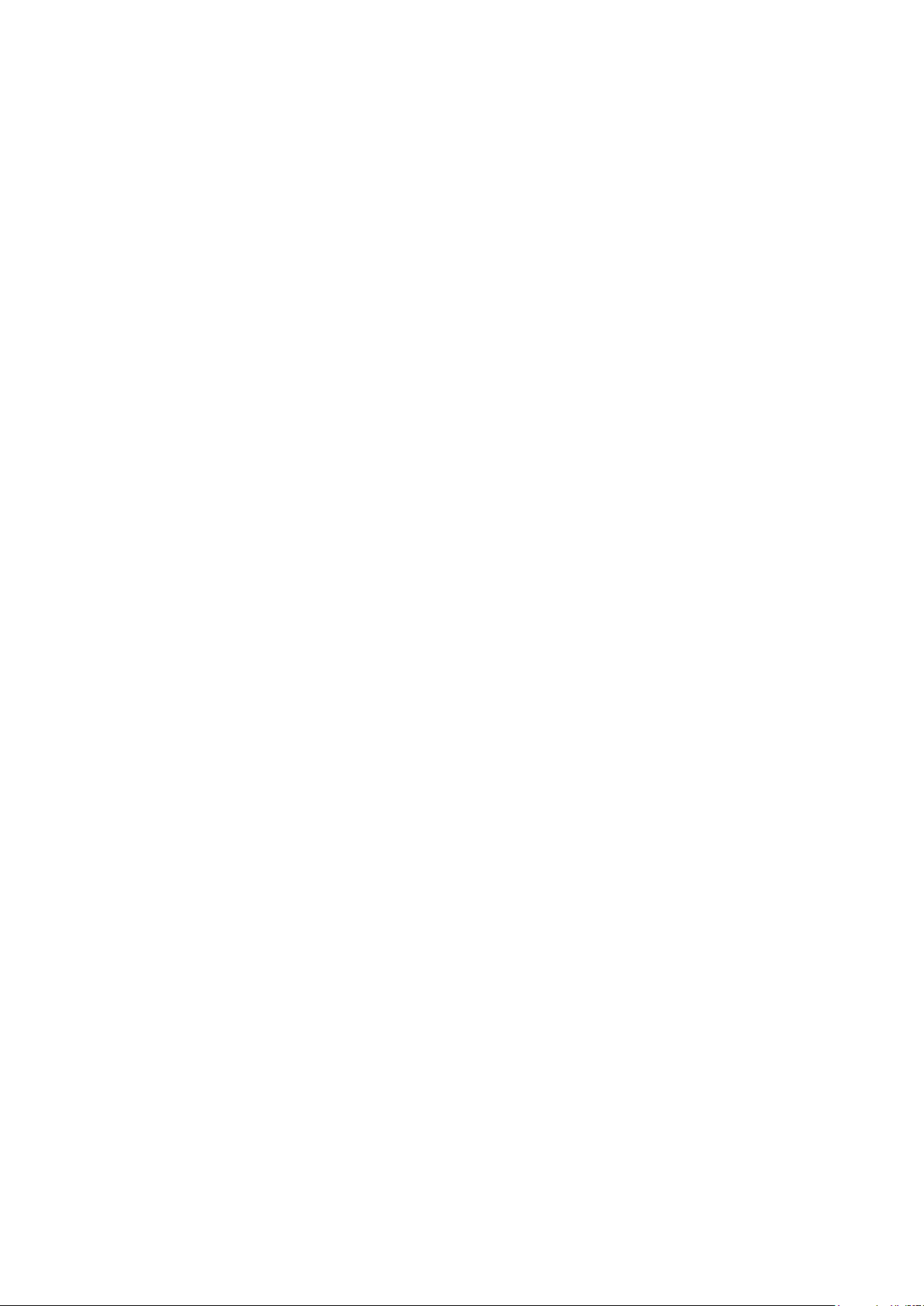
Tartalomjegyzék
Nagyszerű, új élmények. Fedezze fel!........................................5
Első lépések..................................................................................6
A telefon első bekapcsolása................................................................7
A készülék bemutatása...............................................................9
Áttekintés............................................................................................9
Az akkumulátor feltöltése....................................................................9
A főoldal-billentyű használata............................................................10
A főoldal............................................................................................10
Az alkalmazástáblák..........................................................................11
Az érintőképernyő használata............................................................12
Internetes és üzenetkezelési beállítások.............................................12
A beállítások áttekintése....................................................................12
Szövegbevitel....................................................................................13
Kapcsolat ...................................................................................14
Hívás............................................................................................15
Zene.............................................................................................16
A Walkman™ lejátszó áttekintése......................................................16
A Walkman™ lejátszó alkalmazásfelület............................................17
A Walkman™ mini-lejátszó................................................................17
A telefon csatlakoztatása számítógéphez...............................18
Tartalom átvitele és kezelése USB-kábel használatával.....................18
Kamera........................................................................................19
A kereső és a kamera kezelőszervei..................................................19
A TrackID™ eljárás....................................................................20
A PlayNow™...............................................................................21
Multimédia és szöveges üzenetek............................................22
E-mail..........................................................................................23
Bluetooth™ vezeték nélküli kapcsolat.....................................24
A telefon elnevezése..........................................................................24
Webböngésző.............................................................................25
Böngészés az interneten...................................................................25
További szolgáltatások..............................................................26
Ébresztés..........................................................................................26
Naptár...............................................................................................26
Hangposta........................................................................................26
A telefon zárolása és védelme..................................................28
Az IMEI-szám....................................................................................28
2
Ez a kiadvány internetes változata. © Csak magáncélú felhasználásra nyomtatható ki.
Page 3
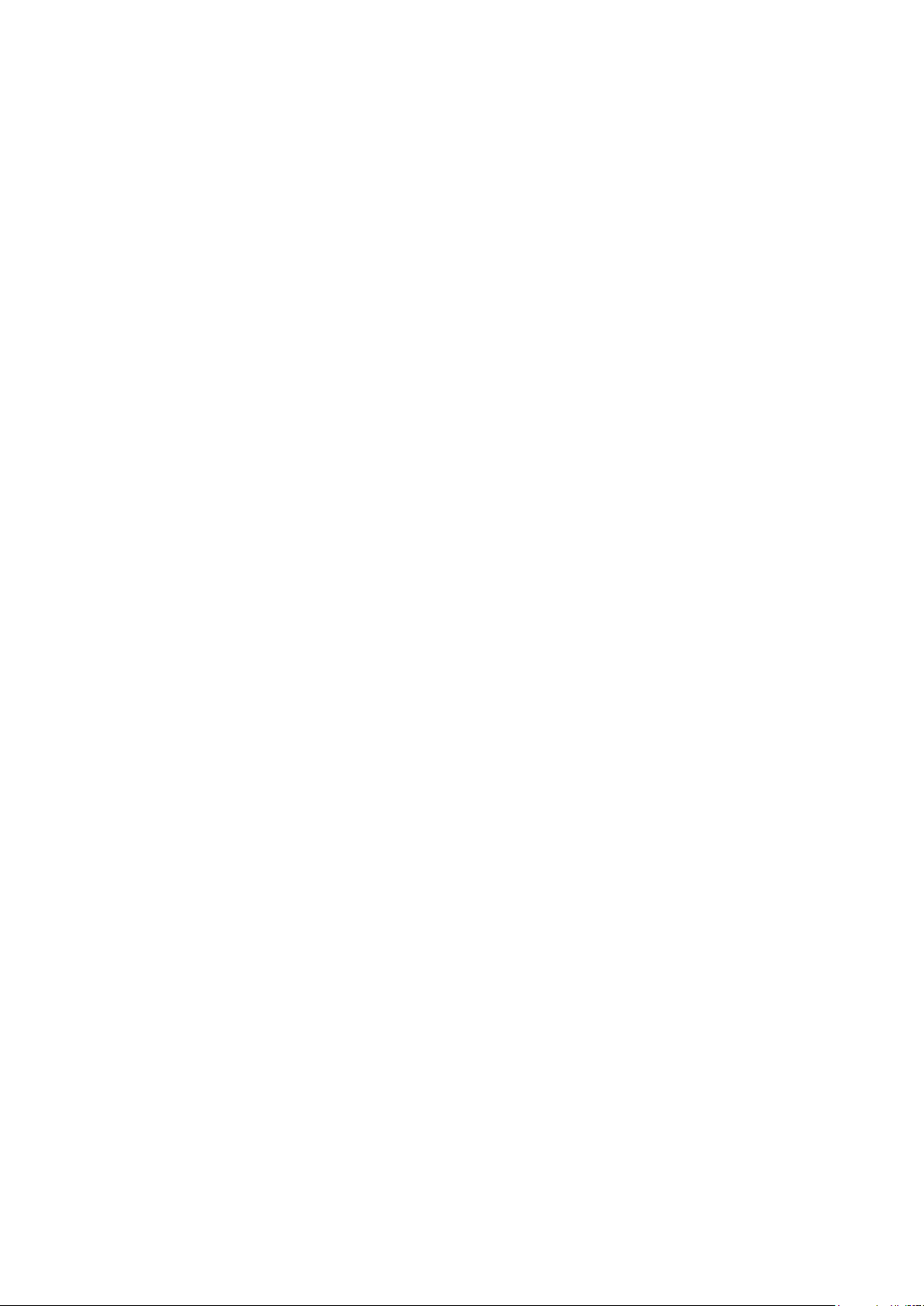
Hibaelhárítás...............................................................................29
Általános kérdések............................................................................29
Hibaüzenetek....................................................................................29
Jogi közlemények......................................................................31
Tárgymutató...............................................................................32
3
Ez a kiadvány internetes változata. © Csak magáncélú felhasználásra nyomtatható ki.
Page 4
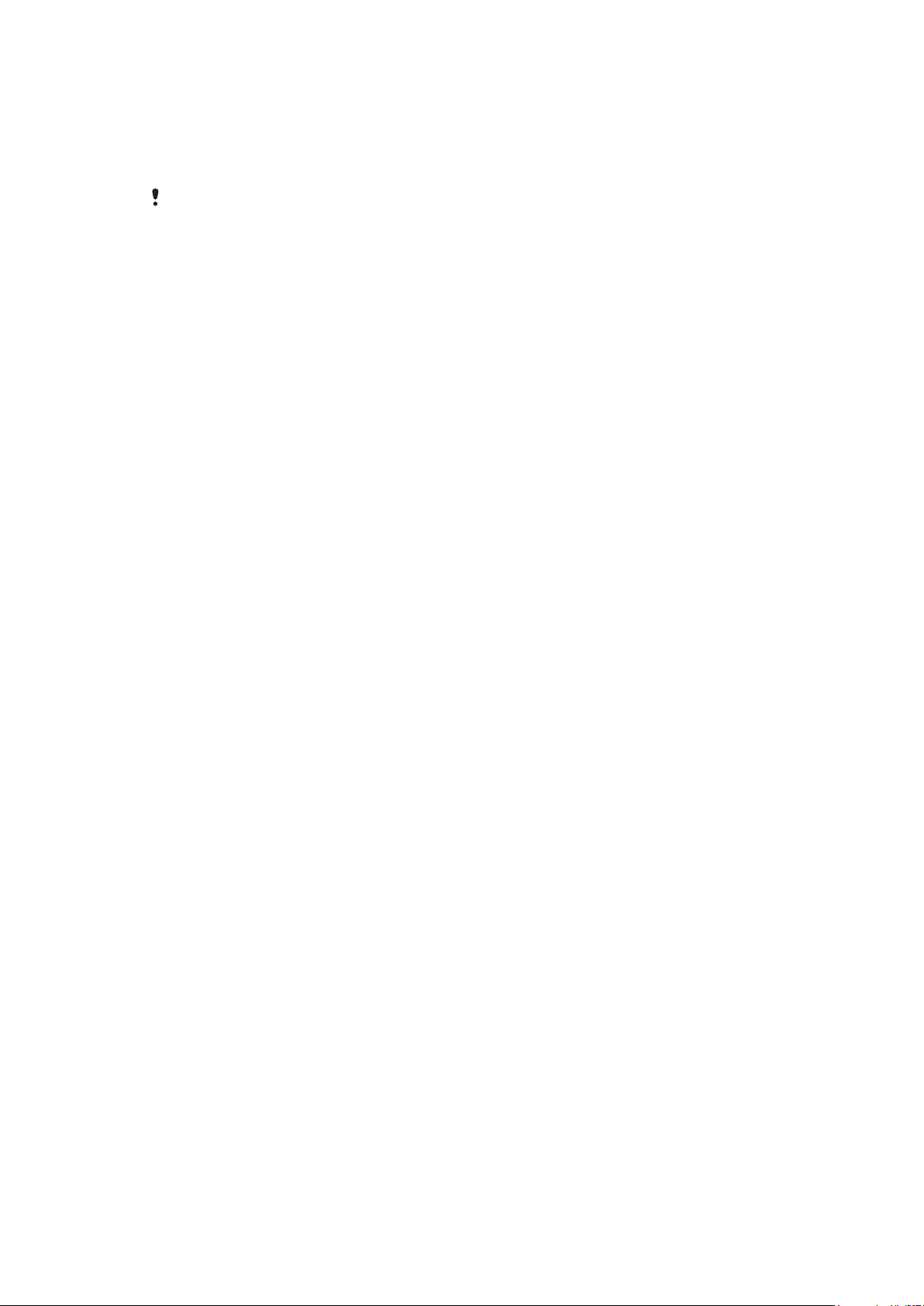
Fontos tudnivalók
Kérjük, hogy a készülék használata előtt olvassa el a Fontos tudnivalók című
tájékoztatót.
A Használati útmutatóban ismertetett egyes szolgáltatások és funkciók nem érhetők el az összes
országban vagy régióban, illetve az egyes területeken nem minden hálózat vagy szolgáltató
támogatja azokat. Ez vonatkozik többek között a nemzetközi GSM-segélyhívószámra (112) is.
Kérjük, forduljon a hálózat üzemeltetőjéhez vagy a szolgáltatóhoz az egyes funkciók és
szolgáltatások elérhetősége, illetve az ezek elérésével vagy használatával kapcsolatban esetleg
felmerülő külön költségek ügyében.
4
Ez a kiadvány internetes változata. © Csak magáncélú felhasználásra nyomtatható ki.
Page 5
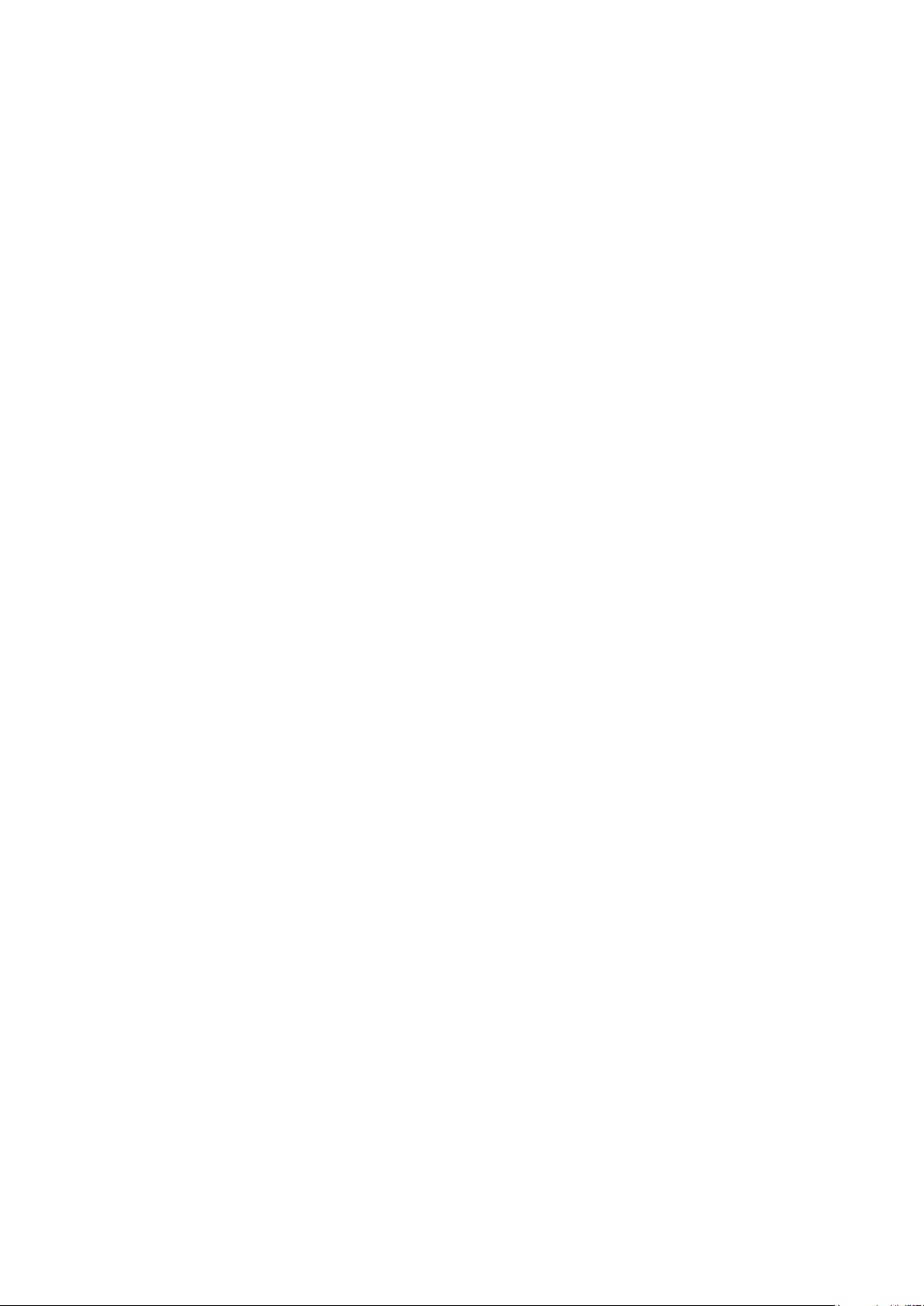
Nagyszerű, új élmények. Fedezze fel!
A
www.sonyericsson.com/support
címen lehet mindent megtudni a telefonról.
5
Ez a kiadvány internetes változata. © Csak magáncélú felhasználásra nyomtatható ki.
Page 6
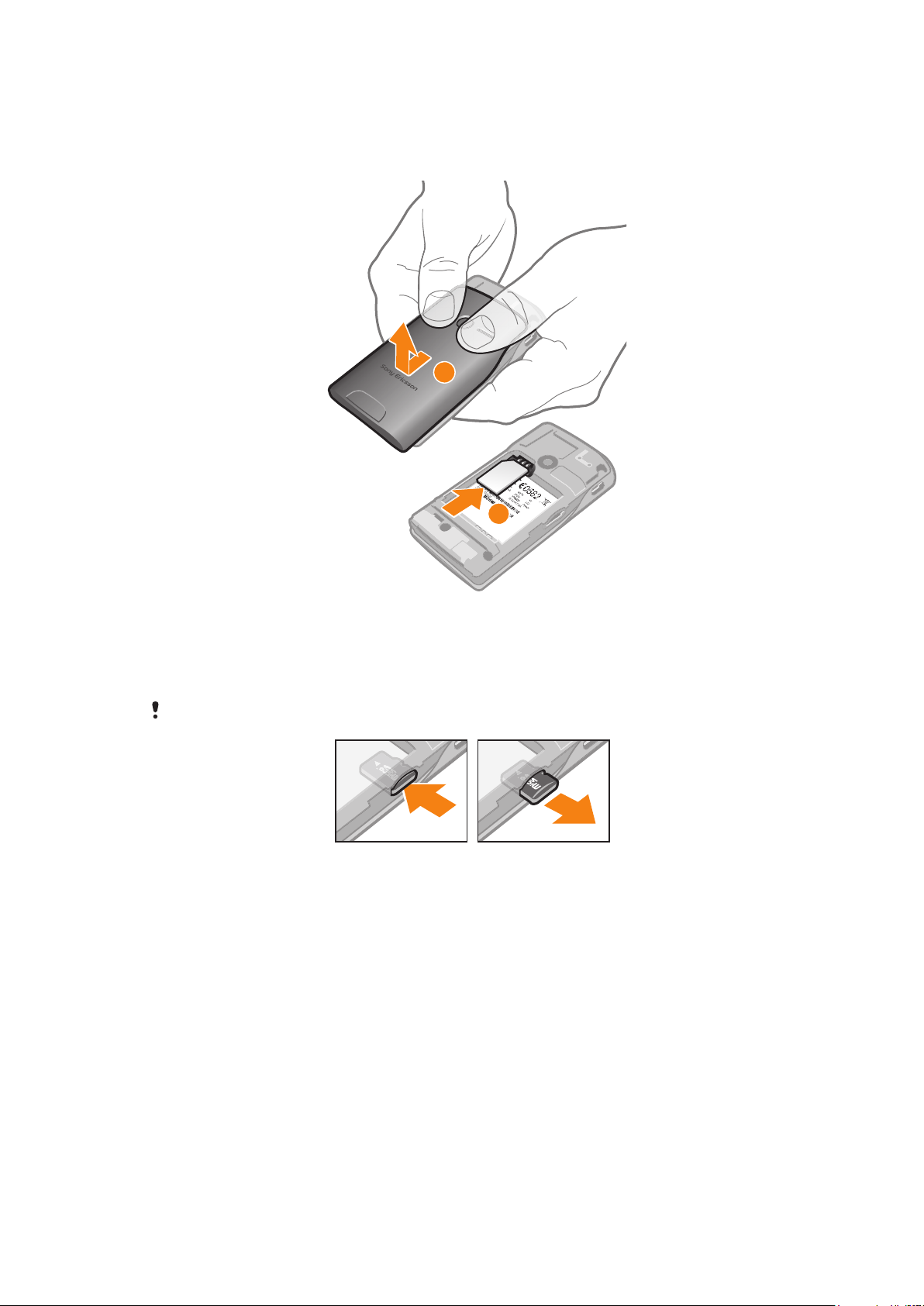
Első lépések
1
2
A SIM-kártya behelyezése
1.
Vegye le a készülékről az akkumulátorfedelet.
2.
Csúsztassa be a SIM-kártyát a foglalatába úgy, hogy az aranyszínű érintkezők lefelé
nézzenek.
Memóriakártya behelyezése és kivétele
Lehetséges, hogy a telefonhoz külön kell a memóriakártyát megvásárolni.
1.
Csúsztassa be a fészekbe a memóriakártyát úgy, hogy az aranyszínű érintkezők
lefelé nézzenek.
2.
A memóriakártya úgy vehető ki a telefonból, hogy kicsit befelé nyomjuk a peremét,
majd azonnal engedjük kicsúszni.
Ez a kiadvány internetes változata. © Csak magáncélú felhasználásra nyomtatható ki.
6
Page 7
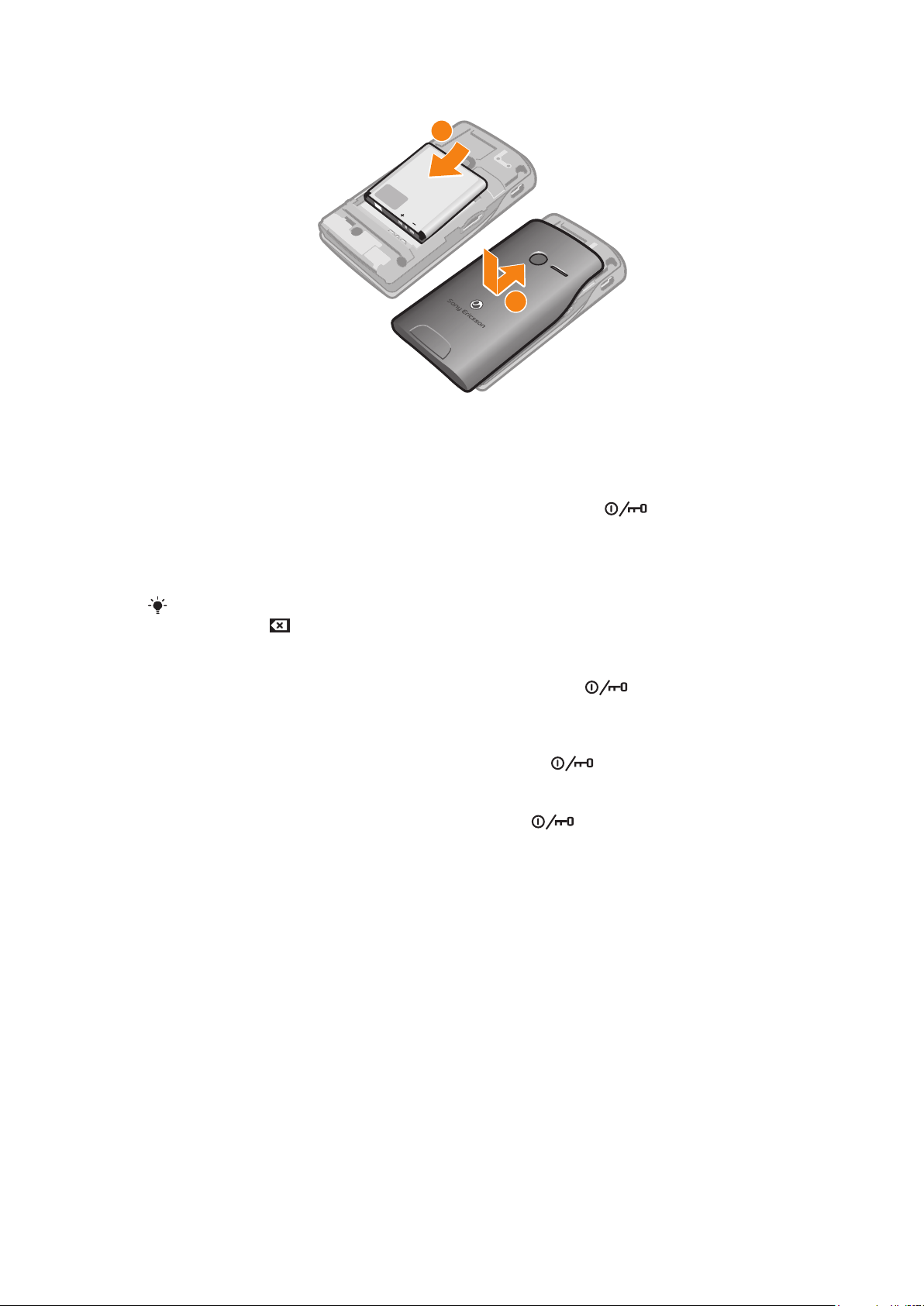
Az akkumulátor behelyezése
1
2
1.
Csúsztassa be az akkumulátort a helyére úgy, hogy az érintkezői a készülékben lévő
érintkezők felé néznek.
2.
Tegye vissza a helyére az akkumulátorfedelet.
A telefon bekapcsolása
1.
Nyomja meg és tartsa benyomva a telefon felső részén található gombot.
2.
Szükség esetén adja meg a SIM-kártyához tartozó PIN-kódot, majd koppintson a
Kész gombra.
3.
A készülék első bekapcsolásakor hajtsa végre a képernyőn megjelenő beállítási
utasításokat.
A PIN-kódot a hálózat üzemeltetője adja meg. Ha a SIM-kártyához tartozó PIN-kód beírásakor
vétett hibát, a
A telefon kikapcsolása
•
Nyomja meg és tartsa benyomva a készülék felső részén lévő gombot addig,
amíg a telefon ki nem kapcsol.
A képernyő lezárása
•
A képernyő működő állapotában rövid időre nyomja le a billentyűt.
A képernyőzár feloldása
•
A képernyő lezárt állapotában rövid időre nyomja le a billentyűt.
billentyű megnyomásával lehet javítani.
A telefon első bekapcsolása
A telefon első bekapcsolásakor a beállító varázsló segít a legfontosabb beállítások
megadásánál. Segítségével ki lehet választani a használni kívánt nyelvet, importálni lehet a
SIM-kapcsolatokat, végül be lehet állítani a dátumot és az időt. A felhasználó dönthet úgy
is, hogy kihagyja a beállítás egyes lépéseit; a beállító varázsló később is elérhető a telefon
beállítási menüjéből.
A megjelenítési nyelv beállítása
1.
A telefon első bekapcsolásakor a képernyőn megjelenik a választható nyelvek
felsorolása. Görgesse a listát a megfelelő elemig, és válassza ki a kívánt nyelvet.
2.
Koppintson a Kész gombra.
Ez a kiadvány internetes változata. © Csak magáncélú felhasználásra nyomtatható ki.
7
Page 8
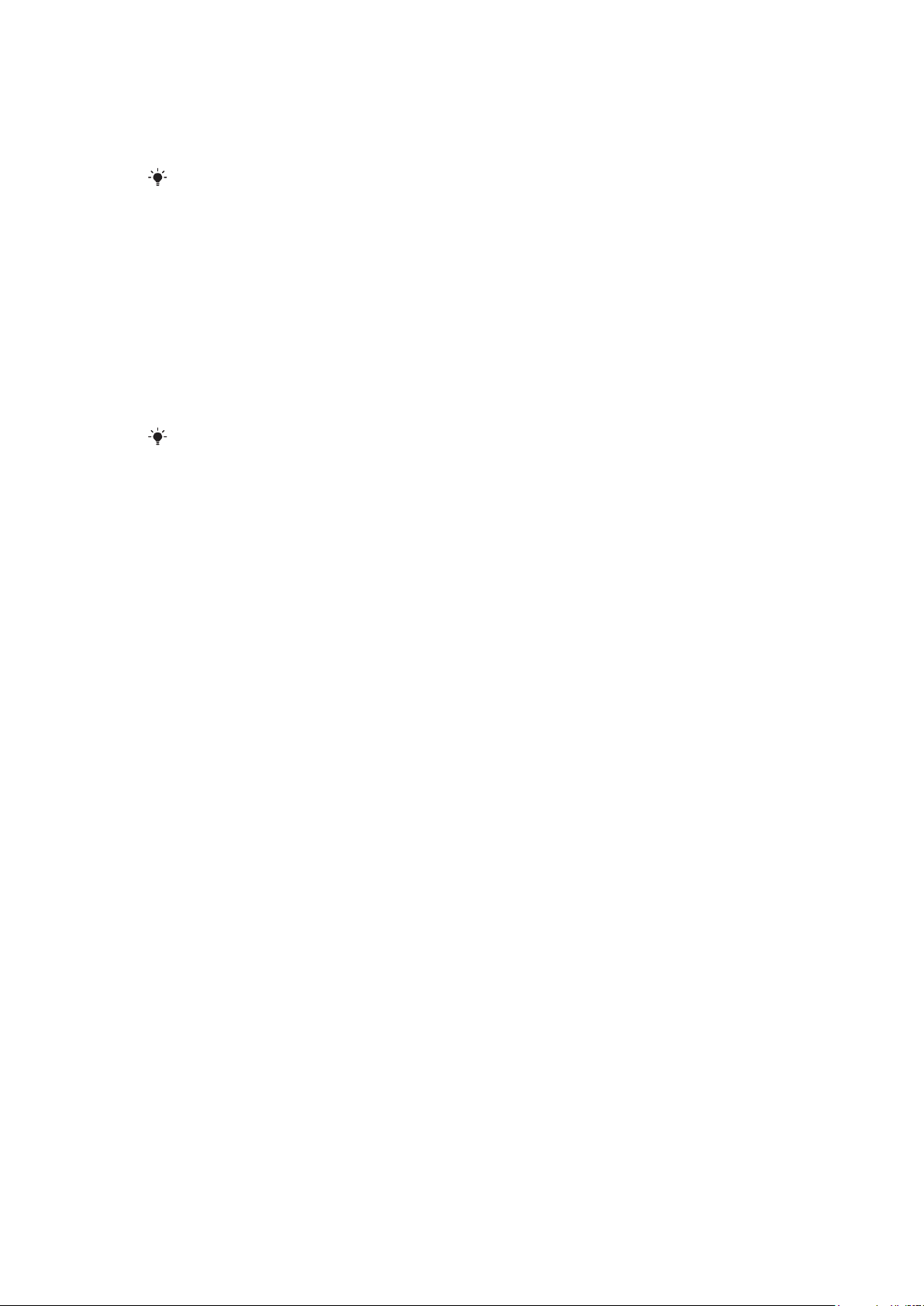
Kapcsolatok importálása SIM-kártyáról
•
A behelyezett SIM-kártyával történő első bekapcsoláskor a beállító varázsló
kezdeményezi a SIM-kapcsolatok importálását. Koppintson a Kapcsolatok imp.
gombra.
A kapcsolatok egyik telefonról a másikra SIM-kártyával történő másolása során az egyes
kapcsolatokhoz tartozó adatok mennyisége és fajtája korlátozott. A kapcsolatoknak az egyik
telefonról a másikra történő átmásolásával kapcsolatban a
címen található további segítség.
www.sonyericsson.com/support
A dátum és az idő beállítása
1.
A telefon első bekapcsolásakor a beállítás varázsló kéri a dátum és az idő beállítását.
Koppintson a Dátum és idő gombra.
2.
Keresse meg az Idő lehetőséget, és koppintson rá.
3.
Az óra és a perc mezőre koppintva állítsa be az időt.
4.
Koppintson a Mentés gombra.
5.
Keresse meg a Dátum lehetőséget, és koppintson rá.
6.
Az év, a hónap és a nap mezőre koppintva állítsa be a dátumot.
7.
Koppintson a Mentés gombra.
A dátum és az idő beállításakor ki lehet választani a dátum és az idő megjelenítésének
formátumát is. A kívánt formátumot az Időformátum és a Dátumformátum parancsra
koppintással lehet kiválasztani.
8
Ez a kiadvány internetes változata. © Csak magáncélú felhasználásra nyomtatható ki.
Page 9
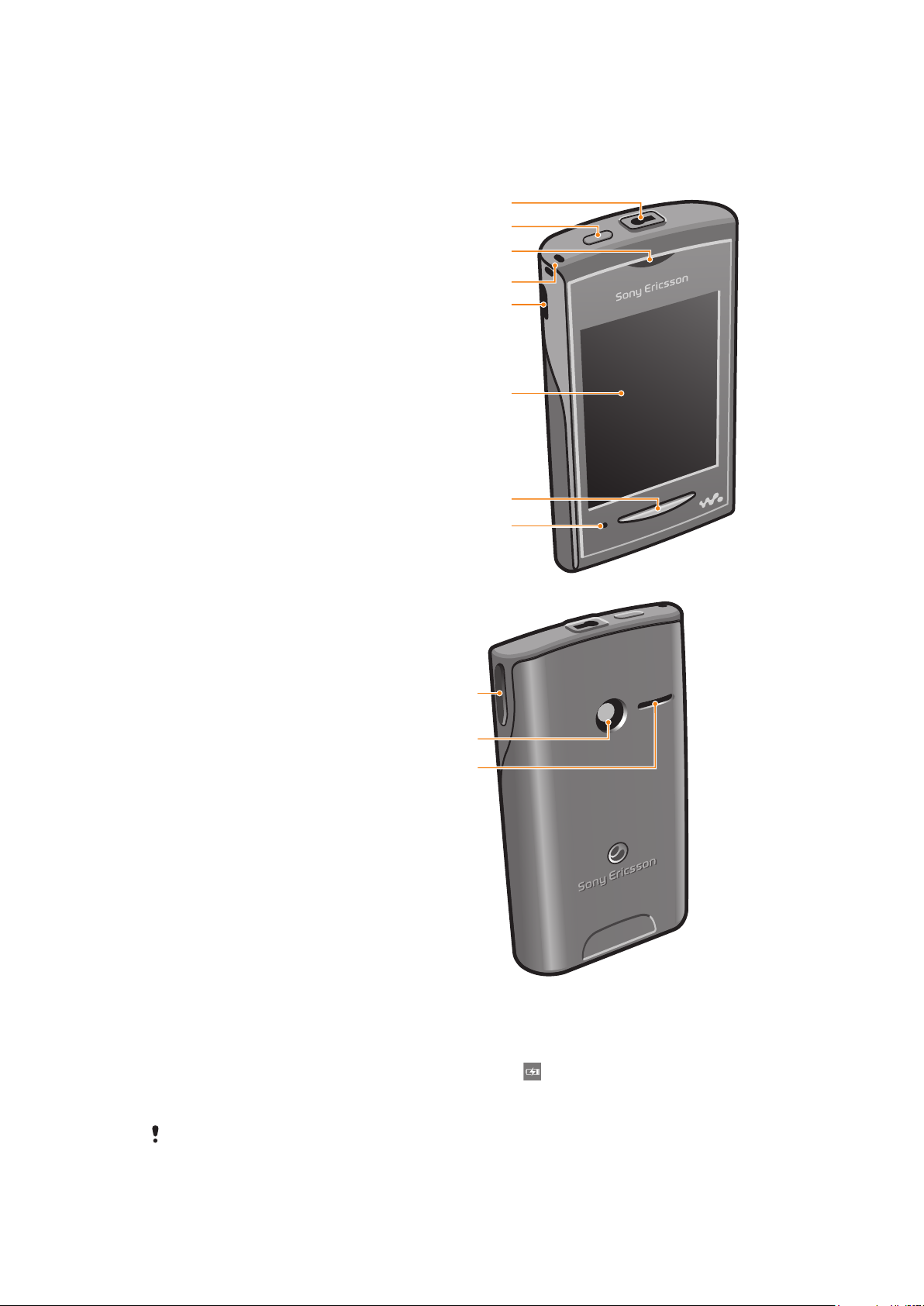
A készülék bemutatása
5
8
6
1
2
3
4
7
9
10
11
Áttekintés
1 3,5 mm-es Audio Video Plus csatlakozó
2 Be- és kikapcsoló billentyű, képernyőzár
3 Fülhallgató hangszóró
4 Az akasztópánt helye
5 A töltő (USB-kábel) csatlakozója
6 Érintőképernyő
7 Főoldal-billentyű
8 Mikrofon
9 Hangerőbillentyű
10 Objektív
11 Hangszóró
Az akkumulátor feltöltése
Az akkumulátor a telefon megvásárlásakor részlegesen feltöltött állapotban van.
Lehetséges, hogy az akkumulátor töltését jelző ikon ( ) csak néhány perccel a telefonnak
az áramforrásra – USB-portra vagy akkutöltőre – való csatlakoztatása után jelenik meg. A
telefont az akkumulátor töltése közben is lehet használni.
A telefon a teljesen feltöltött akkumulátort elkezdi kis mértékben lemeríteni, majd egy idő után
újra feltölti. Ez az eljárás növeli az akkumulátor élettartamát, viszont ahhoz vezethet, hogy a
töltöttségi állapot jelzése időnként 100 százaléknál kisebb értéket mutat.
Ez a kiadvány internetes változata. © Csak magáncélú felhasználásra nyomtatható ki.
9
Page 10
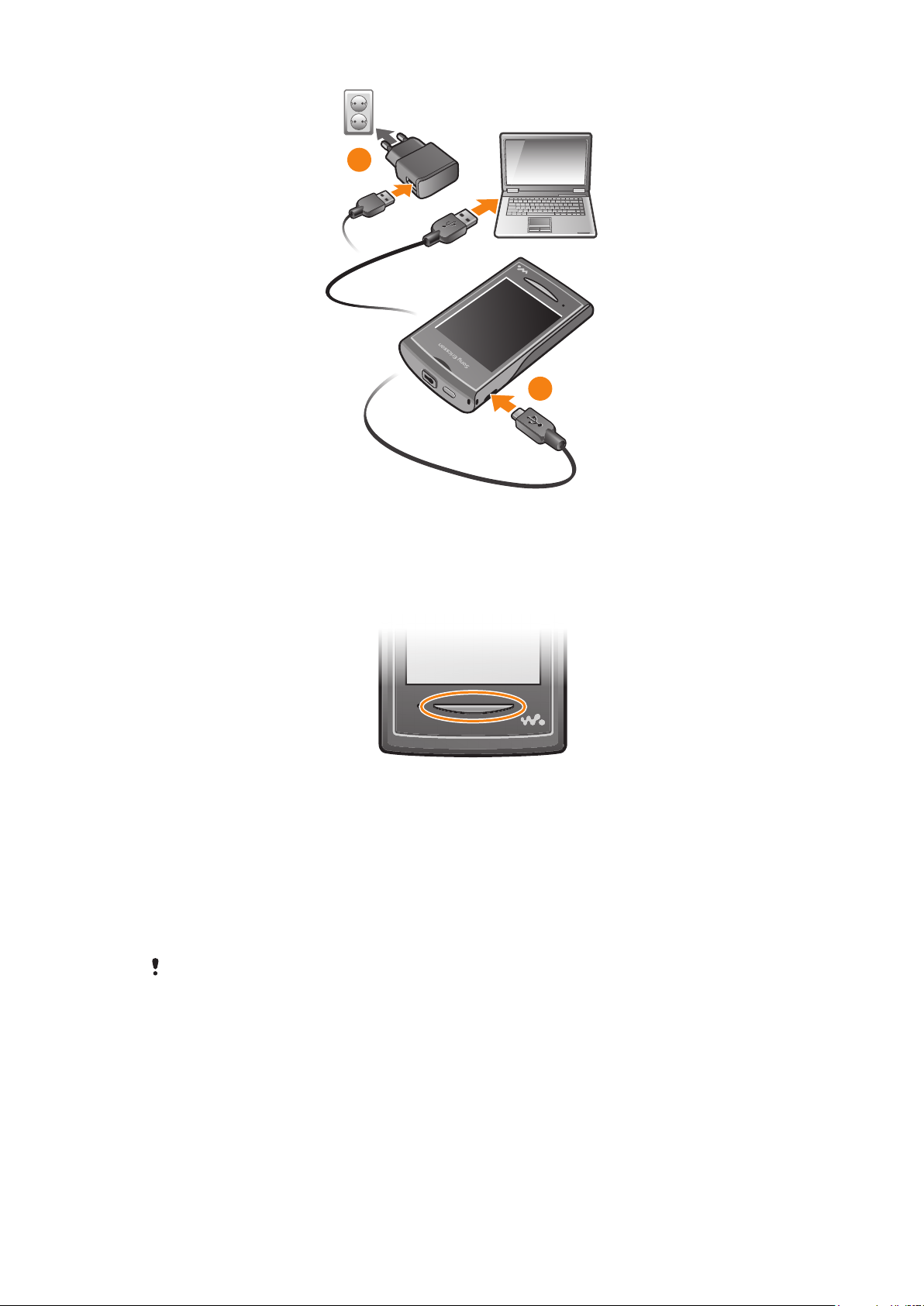
1
2
A telefon feltöltése töltő segítségével
•
Csatlakoztassa a telefont egy konnektorhoz az USB-kábel és a töltő segítségével.
A főoldal-billentyű használata
Ugrás a főoldalra
•
Nyomja meg a főoldal-billentyűt.
A főoldal
A Nyitókép mintegy előszobaként szolgál a telefon legfőbb szolgáltatásai felé. A főoldal
testre szabható különböző alkalmazások ikonjaival, parancsikonokkal, a háttér
kiválasztásával és egyebekkel. A Nyitókép szélesebb, mint a telefon képernyője, így bőven
van rajta kihasználható hely.
A
Nyitóképre ugrás előtt érdemes lezárni a megnyitott alkalmazásokat. Ha ez nem történik meg,
az alkalmazások a háttérben megmaradnak futó állapotban, és a telefon lassú lesz.
10
Ez a kiadvány internetes változata. © Csak magáncélú felhasználásra nyomtatható ki.
Page 11

Januar
, 2
0
0
Az alkalmazástáblák
Az alkalmazástáblák gyors hozzáférést adnak a telefonban működő alkalmazásokhoz.
Lehetőség van az alkalmazástáblák testre szabására is. Nem szabad elfelejteni, hogy az
alkalmazástáblák túlnyúlnak a képernyő szélén, így lehet, hogy csúsztatást kell használni,
hogy láthatók legyenek.
A képernyő felső részén egy jel mutatja, hogy éppen melyik alkalmazástábla látható. A
például azt mutatja, hogy a középső alkalmazástábla látható a képernyőn.
Az alkalmazástáblák megnyitása
Az alkalmazástáblák megnyitására két lehetőség van:
•
A Nyitóképről húzza a ikont felfelé.
•
Csúsztassa felfelé bárhonnan a Nyitóképre.
Az alkalmazáspanelek böngészése
•
Az alkalmazáspanelekről csúsztassa az ujját jobbra vagy balra.
Alkalmazás áthelyezése
1.
A Nyitóképről húzza a
2.
Tartsa megérintve a megfelelő elemet addig, amíg a képernyő négy sarkában meg
ikont felfelé.
nem jelennek az alkalmazás ikonjai.
3.
Az elemet húzza valamelyik sarokba, vagy húzza át egy másik alkalmazástáblára.
Az alkalmazástáblákon látható elemek nem parancsikonok, ezek magukat az alkalmazásokat
jelentik. Egy elem áthelyezése az egyik alkalmazástábláról egy másik helyre ténylegesen az adott
alkalmazás áthelyezését jelenti, nem parancsikon létrehozását.
11
Ez a kiadvány internetes változata. © Csak magáncélú felhasználásra nyomtatható ki.
jel
Page 12

Az érintőképernyő használata
Elem megnyitása vagy kiemelése
•
Koppintson az elemre.
Opció bejelölése; a bejelölés megszüntetése
•
Koppintson a megfelelő jelölőnégyzetre, más esetekben pedig koppintson az opció
neve mellett látható kapcsolóra.
Bejelölt jelölőnégyzet
Jelöletlen jelölőnégyzet
Bekapcsolva
Kikapcsolva
Visszalépés az előző képernyőre
•
Koppintson a ikonra, ha az látható.
Görgetés
A kép görgetése ujjunknak a képernyőn fel- és lefelé történő mozgatásával végezhető.
Egyes internetes oldalakon oldalirányú görgetés is lehetséges.
Húzásra és csúsztatásra ezzel szemben nem reagál a képernyő.
Internetes és üzenetkezelési beállítások
A legtöbb telefonhálózat és üzemeltető esetében az üzenetkezelési és internetes beállítások
gyárilag fel vannak telepítve a telefonra. Egyes esetekben a beállítások letöltése akkor
történik meg, amikor a felhasználó bekapcsolja a telefont úgy, hogy a SIM-kártya a
készülékben van.
A telefon internetes és hálózati beállításait bármikor kézi úton is meg lehet változtatni, de
lehetőség van a beállítások automatikus átküldésére is a telefonra. A beállításokra
vonatkozóan a telefonhálózat üzemeltetője tud bővebb felvilágosítást adni.
A beállítások áttekintése
A beállítások egy része személyre szabható, a felhasználó igényei szerint módosítható.
Ilyenek például a Dátum és idő és a Telefon nyelve beállításai.
A megjelenítés nyelvének megváltoztatása
1.
A Nyitóképről húzza a ikont felfelé.
2.
Keresse meg a Beállítások > Nyelv és írás > Telefon nyelve parancsot, és
koppintson rá.
3.
Válassza ki a megfelelő lehetőséget.
Ha nem a megfelelő nyelvet választotta ki, és így nem tudja elolvasni a menüszövegeket,
segítséget kaphat a
www.sonyericsson.com/support
címen.
A Repülőgépes mód bekapcsolása
1.
A Nyitóképről húzza a
2.
Keresse meg a Beállítások > Általános parancsot, és koppintson rá.
3.
Válassza ki a Repülőgépes mód parancsot.
ikont felfelé.
12
Ez a kiadvány internetes változata. © Csak magáncélú felhasználásra nyomtatható ki.
Page 13

Szövegbevitel
A szöveg bevitelére két lehetőség van: a bevitel többszöri billentyűlenyomással, és a gyors
szövegbevitel ( ). A gyors szövegbevitel a telefon beépített szótárára támaszkodva segíti
a szavak beírását.
A billentyűzet megjelenítése és szöveg beírása
•
A szövegmezőre koppintva hívja elő a billentyűzetet, majd írja be a kívánt szöveget.
Váltás a kis- és a nagybetűs karakterek között
•
Betű beírása előtt koppintson erre az ikonra: .
A Caps Lock bekapcsolása
•
Szó beírása előtt koppintson a
.
Számok beírása a billentyűzetről
•
Szöveg beírásakor koppintson a
Speciális jelek beszúrása
•
Szöveg beírásakor koppintson a
billentyűzet.
A beviteli nyelv megváltoztatása
1.
A szöveg bevitelekor koppintson a nyelv ikonjára, pl. a ikonra.
2.
Válassza ki a megfelelő lehetőséget.
ikonra, amíg meg nem jelenik a következő ikon:
ikonra. Megjelenik a számbillentyűzet.
ikonra. Megjelenik a jeleket tartalmazó
Szöveg beírása többszöri koppintással
1.
A szöveg bevitelekor koppintson a nyelv ikonjára, pl. a ikonra.
2.
A Hagyományos bevitel elemre koppintással váltson át a többszöri koppintással
végzett szövegbeviteli üzemmódra.
3.
Szó beírásához annyiszor koppintson a megfelelő betűhöz tartozó billentyűre, amíg
a kívánt betű meg nem jelenik a szövegmezőben.
Szöveg beírása a gyors szövegbevitel üzemmódban
1.
A szöveg bevitelekor koppintson a nyelv ikonjára, pl. a ikonra.
2.
A Gyorsbevitel elemre kattintva váltson át a gyors szövegbevitel üzemmódra.
3.
Szó beírásakor mindig csak egyszer koppintson az egyes billentyűkre, még akkor
is, ha a beírni kívánt betű nem elsőként szerepel az adott billentyűn.
4.
Koppintson a megjelenő szóra, vagy pedig a
kiválasztani.
5.
Ha a beírni kívánt szó nem szerepel a listán, koppintson a Betűzés lehetőségre,
hajtsa végre a szükséges módosításokat, majd koppintson a Mentés parancsra.
ikonra, ha a szót a listából szeretné
13
Ez a kiadvány internetes változata. © Csak magáncélú felhasználásra nyomtatható ki.
Page 14

Kapcsolat
A Kapcsolat alkalmazás segítségével el lehet menteni az ismerősök adatait. Meg lehet adni
a telefonszámukat, e-mail címüket, születésnapjukat és más adataikat. Visszakereshető az
adott kapcsolattal lefolytatott összes beszélgetés, kapcsolattartás.
Kapcsolat felhívása
1.
A Nyitóképen koppintson a ikonra.
2.
Koppintson a kapcsolatra.
3.
Koppintson a kapcsolatnál a hívni kívánt telefonszámra.
Kapcsolat felvétele a listára
1.
A Nyitóképen koppintson a ikonra.
2.
Koppintson a Kapcsolat adatai gombra.
3.
Koppintson a Név parancsra, írja be a nevet, majd koppintson a Kész gombra.
4.
Koppintson a Telefonszám parancsra, írja be a telefonszámot, majd koppintson a
Kész gombra.
5.
Írja be vagy válassza ki a kapcsolathoz rendelni kívánt további adatokat, majd
görgesse a képernyőt felfelé, és koppintson a Mentés parancsra. További
adatmezők felvételéhez koppintson a További adatok parancsra.
A hívásnaplóban szereplő telefonszámokból is át lehet venni kapcsolatot a listára.
Fájlok mentése memóriakártyára
1.
A Nyitóképről húzza a
2.
Koppintson a Beállítások > Kapcsolat > Mentés memóriakártyára lehetőségre.
ikont felfelé.
Mentett kapcsolatok visszaállítása a memóriakártyáról
1.
A Nyitóképről húzza a ikont felfelé.
2.
Koppintson a Beállítások > Kapcsolat > Helyreállítás a kártyáról lehetőségre.
14
Ez a kiadvány internetes változata. © Csak magáncélú felhasználásra nyomtatható ki.
Page 15

Hívás
Segélyhívás kezdeményezése
1.
A Nyitóképen koppintson a ikonra.
2.
Írja be a segélyhívószámot, és koppintson a ikonra. A hibásan beírt számjegy
törlése a ikonra koppintással érhető el.
Segélyhívás SIM-kártya nélkül is kezdeményezhető.
Hívás kezdeményezése
1.
A Nyitóképen koppintson a ikonra.
2.
Amikor megjelenik a hívásnapló, a ikonra koppintással hívja elő a
tárcsázóbillentyűzet képét.
3.
Adja meg a hívni kívánt telefonszámot, majd koppintson a
számjegy törlése a ikonra koppintással érhető el.
Hívás fogadása
•
Húzza a ikont a ikonig.
ikonra. A hibásan beírt
Hívás elutasítása
•
Húzza a ikont a ikonig.
Hívás befejezése
•
Koppintson a következő ikonra: .
15
Ez a kiadvány internetes változata. © Csak magáncélú felhasználásra nyomtatható ki.
Page 16

Zene
02:53
Jason Dgrewer
Talent
1
2
3
4
7
6
8
5
Hogyan lehet a legtöbbet kihozni a Walkman™ lejátszóból? Lehetőség van zene,
hangoskönyvek és podcast-fájlok lejátszására. A felhasználó saját lejátszási listát készíthet
magának, és a kedvenc számait elküldheti a barátainak.
A Media Go™ alkalmazás feltelepítésével lehetőség nyílik a hasznos tartalom átvitelére a
számítógép és a telefon memóriakártyája között mindkét irányban. A Media Go™ alkalmazás a
www.sonyericsson.com/support
A Walkman™ lejátszó áttekintése
címről tölthető le.
1
Tallózás a memóriakártyán lévő zeneszámok között
2 A borító képe (ha elérhető)
3 Ugrás az előző zeneszámra a lejátszási listában, vagy a zeneszám visszatekerése
4 Lejátszás-szünet gomb
5 Folyamatjelző: húzással vagy koppintással előre- és visszatekerés
6 A hallgatott szám hátralévő lejátszási ideje
7 Ugrás a következő zeneszámra a lejátszási listában, vagy a zeneszám előretekerése
8 A lejátszási lista megtekintése
Hang lejátszása
1.
A Nyitóképen koppintson a ikonra.
2.
Koppintson a gombra.
3.
A hanganyag előadók szerinti rendezése a ikonra koppintással érhető el. A
hanganyag lejátszási lista szerinti rendezése a ikonra koppintással érhető el. A
hanganyag cím szerinti rendezése a ikonra kattintással érhető el.
4.
A lista felfelé vagy lefelé görgetésével keresse meg a kívánt zeneszámot.
5.
A kívánt címre koppintva elindítható a lejátszás.
Zeneszám lejátszásának szüneteltetése
•
A Walkman™ lejátszóban koppintson a gombra.
16
Ez a kiadvány internetes változata. © Csak magáncélú felhasználásra nyomtatható ki.
Page 17

Zene gyors előre- és visszatekerése
•
A lejátszóban tartsa megérintve az vagy a gombot.
A művelet a folyamatjelző jobbra vagy balra történő húzásával is elvégezhető.
Zeneszám küldése, zeneszám törlése
1.
A Walkman™ lejátszóban koppintson az adott zeneszám borítójának képére.
2.
Válassza ki a megfelelő lehetőséget.
Intelligens lejátszási listák lejátszása
1.
A Walkman™ lejátszóban koppintson a gombra.
2.
Koppintson a gombra.
3.
AZ Intelligens lejátszási listák csoportban koppintson a kívánt lejátszási listára.
4.
A kívánt címre koppintva elindítható a lejátszás.
A hangerő módosítása
•
Nyomja meg a hangerőbillentyűt.
A Walkman™ lejátszó alkalmazásfelület
A Walkman™ lejátszó alkalmazásfelülete mindig megjelenik itt: Nyitókép, ha a lejátszó kis
méretre van állítva, de előfordulhat, hogy balra vagy jobbra csúsztatással kell megkeresni.
A Walkman™ mini-lejátszó
A Walkman™ mini-lejátszóval lehet a zene lejátszását kezelni, ha a képernyő lezárt
állapotban van.
A mini-lejátszó használata lezárt képernyő mellett
1.
A mini-lejátszót a hangerőbillentyű lenyomásával lehet bekapcsolni.
2.
A lejátszás kezelése a , a és az gombra koppintással végezhető.
17
Ez a kiadvány internetes változata. © Csak magáncélú felhasználásra nyomtatható ki.
Page 18

A telefon csatlakoztatása számítógéphez
A telefont számítógépre csatlakoztatva képeket, zeneszámokat és más fájlokat lehet egyik
eszközről a másikra átvinni.
A szerzői joggal védett egyes anyagokat nem lehet átvinni a telefon és a számítógép között.
Tartalom átvitele és kezelése USB-kábel használatával
A telefon és a számítógép közötti fájlcsere legegyszerűbben USB-kábel használatával
oldható meg. Ha a telefon és a számítógép össze van kapcsolva egymással, a fájlok
egyszerűen áthúzhatók egyik eszközről a másikra a számítógép fájlkezelőjének
segítségével.
Ügyeljen arra, hogy ilyenkor a fájlok a megfelelő típusú mappába kerüljenek. A zenei fájlokat
például a Zene mappába kell tenni. Az egyetlen kivételt a Java alkalmazás fájljai jelentik: ezeket
az Egyebek mappában kell elhelyezni.
Tartalom átvitele húzással a telefon és a számítógép között
1.
Az USB-kábel segítségével csatlakoztassa a telefont a számítógéphez.
2.
A telefonon: Válassza ki a Háttértároló parancsot.
3.
A számítógépen: Várja meg, amíg a telefon memóriája és a memóriakártya
megjelenik a fájlkezelőben külső lemezként.
4.
A számítógépen: A számítógépen kattintson duplán az Asztalon található
Sajátgép ikonra.
5.
A számítógépen: A telefonmemóriának és a memóriakártyának megfelelő mappa
tartalmának megtekintéséhez kattintson duplán a telefon ikonjára.
6.
A számítógépen: A fájlok akár másolással és beillesztéssel, akár az egérrel húzva
áthelyezhetők a számítógépen a kívánt mappába, illetve a számítógépről a
telefonmemóriába vagy a memóriakártyára.
A fájlok áthelyezése közben a telefont nem lehet használni telefonálásra.
Az USB-kábel biztonságos lecsatlakoztatása
Adatátvitel közben nem szabad az USB-kábelt lecsatlakoztatni, mert ez az adatok sérülését
okozhatja.
1.
A számítógépen: A Hardver biztonságos eltávolítása szolgáltatás segítségével
válassza ki a lecsatlakoztatni kívánt eszközt, majd kattintson a Leállítás gombra.
2.
Húzza ki a készülékből az USB-kábel csatlakozóját.
A számítógép által adott utasítások az operációs rendszertől függően eltérők lehetnek. Bővebb
felvilágosítás a számítógép operációs rendszerének dokumentációjában található.
18
Ez a kiadvány internetes változata. © Csak magáncélú felhasználásra nyomtatható ki.
Page 19

Kamera
1
2
10
7
8
9
3
4
5
6
A beépített kamerával és a hozzá tartozó alkalmazással fényképeket és videofelvételeket
lehet készíteni, meg lehet nézni a fényképalbumokat, és a barátoknak is meg lehet mutatni
a legjobban sikerült képeket és videoklipeket.
A kamera bekapcsolása
1.
A Nyitóképről húzza a ikont felfelé.
2.
Keresse meg a Kamera lehetőséget, és koppintson rá.
Fénykép készítése
1.
Kapcsolja be a kamerát.
2.
Ha nem a fényképezőgép van kijelölve, koppintson a ikonra.
3.
Fordítsa a kamerát a téma felé, és koppintson a gombra. A készülék elkészíti a
felvételt, és áttekintés üzemmódban megjeleníti azt.
4.
A kamera keresőjéhez a
A kereső és a kamera kezelőszervei
gombra koppintással lehet visszatérni.
1
Zoom (csak videokamera üzemmódban használható)
2 Exponálás (fényképfelvétel készítése)
3 Kilépés a kamera üzemmódból
4 Átváltás a fényképezőgép és a videokamera között
5 Videoklip felvétele
6 Átváltás a fényképezőgép és a videokamera között
7 A fényképek és videoklipek megtekintése
8 A klip hosszúságának kiválasztása
9 A fényképek és videoklipek megtekintése
10 A még készíthető fényképek száma
Ez a kiadvány internetes változata. © Csak magáncélú felhasználásra nyomtatható ki.
19
Page 20

A TrackID™ eljárás
A TrackID™ zenefelismerő szolgáltatás segítségével azonosítani lehet a telefon közelében
megszólaló zeneszámokat. Elég felvenni egy rövid részletet a zeneszámból, és
másodperceken belül meglesz az előadó neve, a szám címe és az album, amelyiken
megjelent. Lehetőség van a TrackID™ által felismert zeneszám azonnali megvásárlására
is. Az eredményes felismeréshez zajmentes környezetben érdemes a TrackID™
szolgáltatást használni. Ha probléma merül fel az alkalmazás használata során, a Nem
működnek az internetes szolgáltatások részben lehet segítséget találni a 29. oldalon.
A TrackID™ alkalmazás és a TrackID™ szolgáltatás nem minden országban és régióban, illetve
nem minden hálózatban és szolgáltatónál érhető el.
A TrackID™ alkalmazás megnyitása
1.
A Nyitóképről húzza a
2.
Keresse meg a TrackID™
Zeneszám adatainak megkeresése
1.
Nyissa meg a TrackID™ alkalmazást, és koppintson a Felvétel parancsra.
2.
Tartsa a telefonkészüléket a hangforrás felé. Az eredmény megjelenik a
képernyőn.
3.
Balra vagy jobbra csúsztatással meg lehet tekinteni az előző keresések eredményét.
ikont felfelé.
ikont, és koppintson rá.
20
Ez a kiadvány internetes változata. © Csak magáncélú felhasználásra nyomtatható ki.
Page 21

A PlayNow™
A PlayNow™ alkalmazás segítségével a telefonra letölthetők a legújabb zeneszámok,
játékok, csengőhangok, alkalmazások, témák, és képernyőhátterek.
A PlayNow™ szolgáltatás nem minden országban használható.
A PlayNow™ indítása
1.
A Nyitóképről húzza a ikont felfelé.
2.
Keresse meg és koppintson a billentyűre.
21
Ez a kiadvány internetes változata. © Csak magáncélú felhasználásra nyomtatható ki.
Page 22

Multimédia és szöveges üzenetek
Üzenet írása és elküldése
1.
A Nyitóképen koppintson a ikonra.
2.
Koppintson az Új üzenet > Üzenet írása parancsra. Írja be a szöveget, majd
koppintson a gombra.
3.
A címzett megadásához válassza ki a megfelelő kapcsolatot a megjelenő listából. A
számot meg lehet adni közvetlenül is: Koppintson a szövegmezőre, írja be a
hívószámot, és koppintson a Kész gombra.
4.
Ha fényképet vagy videoklipet is szeretne küldeni, koppintson a ikonra, és
válassza ki a megfelelő lehetőséget.
5.
Ha elkészült, koppintson a Küldés parancsra.
Fogadott üzenet olvasása
1.
A Nyitóképen koppintson a
2.
Koppintson a kívánt témára.
3.
A még le nem töltött üzenet letöltése az üzenetre koppintással kezdeményezhető.
4.
Ha a fogadott üzenetben zeneszám vagy videoklip is van, koppintson az adott
elemre, majd koppintson a Videó megjelenítése vagy a Hangfájl lejátszása
lehetőségre.
ikonra.
22
Ez a kiadvány internetes változata. © Csak magáncélú felhasználásra nyomtatható ki.
Page 23

A telefon segítségével a felhasználó elektronikus leveleket küldhet és fogadhat a rendes email fiókján keresztül. Ehhez legelőször is a telefonon el kell végezni a megfelelő internetes
beállításokat. Lásd az Internetes és üzenetkezelési beállítások részt a 12. oldalon.
E-mail fiók beállítása a telefonon
1.
A Nyitóképről húzza a ikont felfelé.
2.
Keresse meg az E-mail lehetőséget, és koppintson rá.
3.
Jelölje ki a kívánt fiókot. Ha a használni kívánt fiók nem szerepel a listán, koppintson
az Egyéb gombra.
4.
Adja meg az e-mail címet és a jelszót, majd koppintson a Folytatás gombra.
5.
Ha a telefon nem képes az e-mail fiók adatait automatikusan letölteni, adja meg
ezeket kézi úton.
Ha kézzel kell megadni a beállításokat, a megfelelő adatokat a szolgáltatótól lehet beszerezni.
Tudni kell például, hogy az adott fiók POP3 vagy IMAP fajtájú-e.
E-mail írása és elküldése
1.
A Nyitóképről húzza a ikont felfelé.
2.
Keresse meg az E-mail lehetőséget, és koppintson rá.
3.
Koppintson a Levél írása gombra.
4.
Koppintson a Címzett: elemre, adja meg a címet, majd koppintson a Kész gombra.
Hasonló módon további címzetteket is meg lehet adni, illetve a
törölni lehet a címzettet.
5.
Koppintson a Tárgy ikonra, és írja be a tárgyat.
6.
Koppintson az E-mail írása ikonra, és írja be a levél szöveget.
7.
Fájl csatolása a Melléklet gombra kattintással, a fájltípus kiválasztásával, majd az
elküldeni kívánt fájl kiválasztásával végezhető.
8.
Koppintson a Küldés gombra.
gombra kattintva
E-mail üzenetek fogadása és megnyitása
1.
A Nyitóképről húzza a
2.
Keresse meg és koppintson az E-mail alkalmazásra.
3.
Koppintson a Bejövő levelek parancsra.
4.
Ha a bejövő üzeneteket szeretné frissíteni az új üzenetekkel, koppintson a
billentyűre.
5.
Üzenet megnyitásához és olvasásához koppintson az üzenetre.
ikont felfelé.
23
Ez a kiadvány internetes változata. © Csak magáncélú felhasználásra nyomtatható ki.
Page 24

Bluetooth™ vezeték nélküli kapcsolat
A telefon Bluetooth™ szolgáltatásának bekapcsolásával vezeték nélküli kapcsolat
létesíthető a Bluetooth™ kapcsolatot használni képes más eszközökkel: számítógéppel,
kihangosítóval és más tartozékokkal, illetve másik telefonnal. A Bluetooth™ kapcsolat egy
kb. 10 méteres sugarú körön belül használható jól, és akkor, ha nincs a készülékek között
akadály. Egyes esetekben kézi úton kell a telefont a Bluetooth™ szolgáltatást használó
másik eszközzel párosítani. Nem szabad elfelejteni a telefont láthatónak beállítani ahhoz,
hogy a Bluetooth™ kapcsolatot használó másik eszköz észlelhesse azt.
A Bluetooth™ szolgáltatás bekapcsolása és a telefon láthatóvá tétele
1.
A Nyitóképről húzza a ikont felfelé.
2.
Keresse meg a Beállítások > Kapcsolódás > Bluetooth parancsot, és koppintson
rá.
3.
A Bluetooth szolgáltatás bekapcsolása a Bluetooth parancsra, majd a bekapcsoláskikapcsolás gombra koppintva érhető el. Az állapotsorban megjelenik a jel.
4.
A telefon láthatóvá tétele a Láthatóság parancsra, majd a bekapcsolás-kikapcsolás
gombra koppintva érhető el.
A telefon elnevezése
A telefonnak nevet is lehet adni. Az így beállított név jelenik meg a többi eszközön a
Bluetooth™ adatátvitel bekapcsolása után, ha a telefon láthatónak van beállítva.
A telefon elnevezése
1.
A Nyitóképről húzza a
2.
Keresse meg a Beállítások > Kapcsolódás > Bluetooth > Készüléknév
parancsot, és koppintson rá.
3.
Írja be a kiválasztott nevet.
4.
Koppintson az OK gombra.
ikont felfelé.
A telefon párosítása másik Bluetooth™ eszközzel
1.
A Nyitóképről húzza a
2.
Keresse meg a Beállítások > Kapcsolódás > Bluetooth parancsot, és koppintson
rá.
3.
Koppintson az Új készülék felvétele gombra. A megtalált Bluetooth™ eszközök
megjelennek egy listában.
4.
Koppintson a telefonnal társítani kívánt Bluetooth™ eszközre.
5.
Szükség esetén írja be a számkódot.
6.
A telefon és a Bluetooth™ eszköz párosítása megtörtént. Egyes esetekben a
párosítást követően kézi úton kell a kapcsolatot létrehozni. A párosítás és a kapcsolat
állapota a Bluetooth™ eszköz neve alatt látható a Saját készülékek listában.
Gondoskodjon arról, hogy a telefonnal párosítani kívánt eszköz Bluetooth™ szolgáltatása be
legyen kapcsolva, és az eszköz Bluetooth™ láthatósága engedélyezve legyen.
ikont felfelé.
24
Ez a kiadvány internetes változata. © Csak magáncélú felhasználásra nyomtatható ki.
Page 25

Webböngésző
Böngészés az interneten
A webböngésző segítségével fel lehet keresni honlapokat az interneten, könyvjelzővel lehet
megjelölni az érdekes helyeket, gyorsbillentyűket lehet definiálni, és mindezt akár több
nyitott ablakban egyszerre.
A böngésző megnyitása
1.
A Nyitóképről húzza a ikont felfelé.
2.
Keresse meg a Böngésző lehetőséget, és koppintson rá.
Weboldal megnyitása
1.
Koppintson a gombra.
2.
A szövegmezőre koppintással kapcsolja be a billentyűzetet.
3.
Írja be a megfelelő webcímet.
4.
Koppintson az Ugrás címre gombra.
25
Ez a kiadvány internetes változata. © Csak magáncélú felhasználásra nyomtatható ki.
Page 26

További szolgáltatások
Ébresztés
Az ébresztés testre szabható, így a felhasználó a maga választotta hangjelzésre vagy
kiválasztott rádióállomás hangjára ébredhet. A bekapcsolt ébresztés akkor is működik, ha
a telefon éppen ki van kapcsolva.
Új ébresztés beállítása
1.
A Nyitóképről húzza a ikont felfelé.
2.
Keresse meg az Ébresztés lehetőséget, és koppintson rá.
3.
Koppintson az Új ébresztés gombra.
4.
Állítsa be az ébresztési időt és a szükséges egyéb adatokat az Ébresztés
szövege, az Ismétlődés és az Ébresztési jelzés mezőben, majd koppintson a
Kész gombra.
Ébresztés törlése
1.
A Nyitóképről húzza a ikont felfelé.
2.
Keresse meg az Ébresztés lehetőséget, és koppintson rá.
3.
Görgesse a képernyőt a beállított és törölni kívánt ébresztésre, és koppintson rá.
4.
Léptessen lefelé, majd koppintson a Törlés parancsra.
Az ébresztés elnémítása
1.
Ha szól az ébresztés, a Csúsztatással kikap. jobbra húzásával lehet a hangot
kikapcsolni.
2.
Ha azt szeretné, hogy a riasztási jelzés később újra megszólaljon, válassza ki a
Szundi parancsot.
Naptár
A telefonban található naptár segítségével a felhasználó kezelni tudja a napi munkatervét
és találkozóit.
A Naptár alkalmazás megnyitása
1.
A Nyitóképről húzza a
2.
Keresse meg a Naptár lehetőséget, és koppintson rá.
Naptár alkalmazás az első megnyitáskor hónap nézetben jelenik meg. Minden más esetben
A
az alkalmazás az utoljára használt nézetben jelenik meg.
Bejelentkezés a Facebookra
1.
A Nyitóképről húzza a ikont felfelé.
2.
Keresse meg a Facebook lehetőséget, és koppintson rá.
3.
Adja meg a bejelentkezési adatait.
Bejelentkezés a Twitterre
1.
A Nyitóképről húzza a
2.
Keresse meg a Twitter lehetőséget, és koppintson rá.
3.
Adja meg a bejelentkezési adatait.
ikont felfelé.
ikont felfelé.
Hangposta
Ha az előfizetéshez hangposta-szolgáltatás is tartozik, a hívó fél hangüzenet hagyhat, ha
valamiért nem lehetett a hívását fogadni. A hangposta-szolgáltatás hívószáma általában a
SIM-kártyán van elmentve. Ha mégsem, a számot a szolgáltatótól lehet megtudni, és kézzel
kell beírni a telefonba.
26
Ez a kiadvány internetes változata. © Csak magáncélú felhasználásra nyomtatható ki.
Page 27

A hangposta-szolgáltatás hívószámának megadása
1.
A Nyitóképről húzza a ikont felfelé.
2.
Válassza ki a Beállítások > Hívások > Hangposta parancsot.
3.
Írja be a hangposta hívószámát, majd koppintson a Kész parancsra.
A hangposta-szolgáltatás felhívása
1.
A Nyitóképről húzza a
2.
Koppintson a Hangposta gombra.
ikont felfelé.
27
Ez a kiadvány internetes változata. © Csak magáncélú felhasználásra nyomtatható ki.
Page 28

A telefon zárolása és védelme
Az IMEI-szám
Minden mobiltelefonhoz tartozik egy ú.n. IMEI-szám (az IMEI jelentése International Mobile
Equipment Identity, azaz a mobil készülék nemzetközi azonosító jele). A felhasználónak
célszerű ezt a számot valahova feljegyeznie és megőriznie. Ha ellopnák a telefont, a hálózat
üzemeltetője az IMEI-szám ismeretében letilthatja a telefon használatát az országon belül.
A telefon IMEI-számának megtekintése
1.
A Nyitóképről húzza a ikont felfelé.
2.
Keresse meg a Beállítások > Általános > A telefon állapota: parancsot, és
koppintson rá.
A SIM-kártya PIN-kódjának a megváltoztatása
1.
A Nyitóképről húzza a ikont felfelé.
2.
Keresse meg a Beállítások > Általános > Biztonság > PIN módosítása parancsot,
és koppintson rá.
28
Ez a kiadvány internetes változata. © Csak magáncélú felhasználásra nyomtatható ki.
Page 29

Hibaelhárítás
Általános kérdések
A telefon nem a várt módon működik
Ha probléma tapasztalható a telefon működése során, a további próbálkozások előtt az
alábbiakat célszerű tenni:
•
Indítsa újra a telefont.
•
Vegye ki, majd helyezze vissza az akkumulátort és a SIM-kártyát, és indítsa újra a telefont.
•
Frissítse a telefon szoftverét. A frissítés még a legfrissebb szoftver használata esetén is
növelheti a működés megbízhatóságát, és más problémákat is megoldhat. A legújabb
frissítés használatával garantálható a telefon optimális teljesítményének kihasználása, és
így a felhasználó mindig hozzájut a legfrissebb fejlesztésekhez.
•
Állítsa vissza a telefont alaphelyzetbe.
A telefon alaphelyzetbe állításakor legyen türelemmel. Az alaphelyzetbe állítás közben
végrehajtott újraindítás maradandó károsodást okozhat a készülékben.
A telefon alaphelyzetbe állítása
A telefon alaphelyzetbe állításakor törlődik a készülékben tárolt összes adat, köztük a
letöltött alkalmazások is. Ilyenkor tulajdonképpen a telefon visszaáll abba az állapotba,
amelyben az első bekapcsolás előtt volt. Éppen ezért az alaphelyzetbe állítás előtt feltétlenül
el kell menteni a telefonban tárolt fontos adatokat.
A telefon alaphelyzetbe állítása
1.
A Nyitóképről húzza a
2.
Keresse meg a Beállítások > Általános > Teljes alaphelyzetbe állítás > Teljes
visszaállítás parancsot, és koppintson rá.
3.
Koppintson a Alaphelyz. gombra.
ikont felfelé.
Nem jelenik meg az akkumulátortöltést jelző ikon a telefon
feltöltésének indításakor
Néhány percbe telhet, amíg az akkumulátor ikonja megjelenik a képernyőn.
Nem működnek az internetes szolgáltatások
Ellenőrizze, hogy az előfizetés tartalmaz-e adatletöltési lehetőséget, és megfelelőek-e a
telefon internet beállításai. Az előfizetéssel kapcsolatos beállításokra vonatkozóan a hálózat
üzemeltetője tud bővebb felvilágosítást adni.
Hibaüzenetek
Nincs hálózati lefedettség
•
A telefon repülőgépes módban van. Ellenőrizze, hogy a repülőgépes mód ki van-e
kapcsolva.
•
A telefon nem fogad hálózati jelet, vagy a fogadott jel túl gyenge. Forduljon a hálózat
üzemeltetőjéhez, és győződjön meg arról, hogy a hálózat által lefedett területen tartózkodik.
•
A SIM-kártya nem működik megfelelően. Helyezze be a SIM-kártyát egy másik telefonba.
Ha a kártya ekkor működik, valószínűleg a készülék okozza a problémát. Ebben az esetben
forduljon a legközelebbi Sony Ericsson szervizhez.
Csak segélyhívások
Egy hálózat lefedettségi területén belül tartózkodik, de nem jogosult annak használatára.
Egyes hálózatüzemeltetők azonban vészhelyzetben lehetővé teszik a 112-es nemzetközi
segélyhívó szám hívását.
29
Ez a kiadvány internetes változata. © Csak magáncélú felhasználásra nyomtatható ki.
Page 30

A SIM-kártyazár bekapcsolva.
Háromszor egymás után hibás PIN-kódot írtak be. A telefon zárolásának feloldása a
hálózatüzemeltetőtől kapott PUK-kód segítségével végezhető el.
A PUK-kód zárolva van. Forduljon az üzemeltetőhöz.
Tízszer egymás után hibás PUK-kódot írtak be. Kérjük, forduljon a szolgáltatóhoz.
30
Ez a kiadvány internetes változata. © Csak magáncélú felhasználásra nyomtatható ki.
Page 31

Jogi közlemények
Sony Ericsson Yendo™ with Walkman™ W150i
A jelen Használati útmutatót a Sony Ericsson Mobile Communications AB vagy annak helyi leányvállalata adta ki,
bármiféle jótállás vállalása nélkül. A Sony Ericsson Mobile Communications AB bármikor, előzetes figyelmeztetés nélkül
pontosíthatja vagy módosíthatja a jelen Használati útmutatót, ha ezt esetleges nyomdahiba, az adatok pontatlansága
vagy a programokon és a készüléken végrehajtott továbbfejlesztés indokolja. Ezek a módosítások a Használati
útmutató későbbi kiadásaiba kerülnek be.
Minden jog fenntartva.
© Sony Ericsson Mobile Communications AB, 2010.
Lajstromszám: 1239-1846.1
Figyelem! A jelen Használati útmutatóban ismertetett szolgáltatások és jellemzők nem mindegyike
használható az összes hálózatban és szolgáltatónál, illetve minden területen. Ez vonatkozik többek között a
nemzetközi GSM segélyhívószámra (112) is. Az egyes funkciók és szolgáltatások elérhetőségéről, illetve az
ezek elérésével és használatával kapcsolatban esetleg felmerülő külön költségekről a hálózat üzemeltetője
vagy a szolgáltató nyújthat felvilágosítást.
A mobiltelefon alkalmas kiegészítő tartalom (például csengőhangok) letöltésére, tárolására és továbbítására. Az ilyen
tartalom használatát harmadik felek jogai, többek között a hatályos szerzői jogi törvény által meghatározott
korlátozások korlátozhatják vagy tilthatják. A mobiltelefonra letöltött és arról továbbított kiegészítő tartalom
vonatkozásában minden felelősség a felhasználót terheli, nem a Sony Ericsson céget. Bármely kiegészítő tartalom
használata előtt a felhasználónak meg kell győződnie arról, hogy rendelkezik a használathoz szükséges vagy más
jogosultsággal. A Sony Ericsson nem garantálja a kiegészítő tartalom vagy bármely más, harmadik féltől származó
tartalom pontosságát, sértetlenségét és minőségét. A Sony Ericsson semmilyen körülmények között nem felelős a
kiegészítő tartalom vagy bármely más, harmadik féltől származó tartalom bármilyen nem jogszerű használatáért.
A Liquid Identity embléma, valamint a TrackID név a Sony Ericsson Mobile Communications AB védjegye vagy
bejegyzett védjegye.
A jelen Használati útmutató harmadik féltől származó szolgáltatásokra vagy alkalmazásokra is hivatkozhat. Az ilyen
programok és szolgáltatások használatához külön regisztrációra lehet szükség a harmadik félnél, és ezek használatára
további felhasználási feltételek vonatkozhatnak. A harmadik fél webhelyén vagy azon keresztül elért alkalmazásokkal
kapcsolatban előzetesen tekintse át az adott webhelyre vonatkozó felhasználási feltételeket és az ott érvényes
adatvédelmi irányelveket. A Sony Ericsson nem szavatolja és nem garantálja egyetlen harmadik féltől származó
webhely és felkínált szolgáltatás elérhetőségét és teljesítményét sem.
A WALKMAN név, a WALKMAN embléma, valamint a Sony, a Memory Stick Micro™ és az M2™ név a Sony
Corporation védjegye vagy bejegyzett védjegye.
A Liquid Identity embléma és a Yendo a Sony Ericsson Mobile Communications AB védjegye vagy bejegyzett
védjegye.
A Sony és a „make.believe” név a Sony Corporation védjegye vagy bejegyzett védjegye.
A Bluetooth név a Bluetooth SIG Inc. védjegye vagy bejegyzett védjegye, és ezt a nevet a Sony Ericsson minden
esetben licenc alapján használja.
A Media Go név a Sony Electronics Inc. védjegye vagy bejegyzett védjegye.
Az Ericsson név a Telefonaktiebolaget LM Ericsson védjegye vagy bejegyzett védjegye.
A Facebook név és az F embléma a Facebook, Inc. védjegye vagy bejegyzett védjegye.
A Twitter és a Twitter T a Twitter, Inc. védjegye vagy bejegyzett védjegye.
A TrackID™ szolgáltatás a Gracenote Mobile MusicID™ rendszeren alapul. A Gracenote és a Gracenote Mobile
MusicID név a Gracenote, Inc. védjegye vagy bejegyzett védjegye.
A Liquid Identity embléma, a PlayNow és a TrackID a Sony Ericsson Mobile Communications AB. védjegye vagy
bejegyzett védjegye.
A WALKMAN név és a WALKMAN embléma a Sony Corporation védjegye vagy bejegyzett védjegye.
A termék a Microsoft szellemi tulajdonra vonatkozó jogai által védett technológiákat is alkalmaz. Ezeknek a
technológiáknak a terméken kívül történő felhasználása és terjesztése a Microsoft vállalattól beszerzett külön licenc
hiányában tilos.
A jelen dokumentumban említett egyéb termék- és vállalatnevek a tulajdonosaik védjegyei lehetnek. Minden itt
kifejezetten át nem engedett jog fenntartva. Az összes többi védjegy jogtulajdonosa tulajdonát képezi.
Az útmutatóban szereplő ábrák csak illusztrációs célt szolgálnak, és nem feltétlenül ábrázolják pontosan a szóban
forgó telefonkészüléket.
A Microsoft, a Windows és a Vista név a Microsoft Corporation védjegye vagy bejegyzett védjegye az Amerikai Egyesült
Államokban, illetve más országokban.
"Kiviteli előírások: Ez a termék, a beleépített vagy hozzá tartozó esetleges szoftvertermékekkel és műszaki adatokkal
egyetemben az Európai Unió, az Egyesült Államok és más országok beviteli-kiviteli előírásainak hatálya alá tartozhat.
A termék felhasználója és birtokosa magára nézve kötelezőnek fogadja el az összes ilyen előírást, és elismeri, hogy a
termék exportálásához, újraexportálásához és importálásához esetleg szükséges engedélyek beszerzése az ő
feladata. Az előzőek korlátozása nélkül, és csupán példaként, a termék felhasználója és birtokosa: (1) nem
exportálhatja és nem újraexportálhatja tudatosan a terméket az Az Európai Tanács 428/2009/EK rendelete II.
fejezetének cikkeiben megnevezett rendeltetési helyekre; (2) köteles betartani az Egyesült Államok Kereskedelmi
Minisztériuma Ipar- és Biztonságügyi Irodájának exportszabályozását (U.S. Export Administration Regulations – „EAR”,
15 C.F.R. 730-as ... 774-es paragrafus, http://www.bis.doc.gov/); és (3) köteles betartani az Amerikai Egyesült
Államok Pénzügyminisztériuma Külföldi Pénzeszközöket Ellenőrző Hivatalának gazdasági korlátozó előírásait (30
C.F.R., 500-as és további paragrafusok, http://www.treas.gov/offices/enforcement/ofac/). Sem a termék
felhasználója, sem annak más birtokosa nem exportálhatja és nem juttathatja el a terméket, tartozékait és külön
szoftverét a fenti rendelkezések által tiltottnak nyilvánított országokba, régiókba, illetve természetes és jogi
személyekhez."
31
Ez a kiadvány internetes változata. © Csak magáncélú felhasználásra nyomtatható ki.
Page 32

Tárgymutató
A, Á
akkumulátor ...............................................................9
alaphelyzetbe állítás ................................................29
alkalmazások ...........................................................21
áttekintés
Walkman™ lejátszó .........................................16
B
beállítási segédlet ......................................................7
beviteli mód .............................................................13
billentyűzet ..............................................................13
Bluetooth™ vezeték nélküli kapcsolat ....................24
böngészés lásd webböngésző
F
Főoldal .....................................................................10
H
hang
hangerő módosítása ........................................17
lejátszás ...........................................................16
hangerő módosítása ................................................17
hangposta ...............................................................26
hibaelhárítás ............................................................29
hívások ....................................................................15
I, Í
intelligens lejátszási listák
lejátszás ...........................................................17
internet
webböngésző ..................................................25
J
játékok .....................................................................21
K
kapcsolatok .............................................................14
képernyő zárolása ...................................................28
képernyő-zárolási alakzat ........................................28
képüzenetek ............................................................22
keresés
zene a TrackID™ eljárás használatával ...........20
zeneszám adatai .............................................20
Sz
személyes adatok ....................................................14
szöveges üzenetek ..................................................22
T
telefonálás lásd hívások
telefonkönyv ............................................................14
töltés ..........................................................................9
TrackID™ eljárás .....................................................20
megnyitás ........................................................20
zeneszám adatok megkeresése ......................20
U, Ú
USB-kapcsolat ........................................................18
Ü, Ű
üzenetek
kép ...................................................................22
multimédia .......................................................22
szöveg .............................................................22
üzenetrögzítő szolgáltatás .......................................26
W
Walkman™ lejátszó .................................................16
webböngésző ..........................................................25
Z
zene .........................................................................16
hangerő módosítása ........................................17
hangoskönyvek ...............................................16
lejátszás ...........................................................16
lejátszó áttekintése ..........................................16
letöltés .............................................................21
podcast-fájl .....................................................16
zeneszám lejátszásának szüneteltetése ..........16
zenelejátszó
intelligens lejátszási listák ...............................17
zeneszám lejátszásának szüneteltetése ..................16
L
lejátszás
zene .................................................................16
lejátszási listák
intelligens (automatikusan létrehozott) ............17
M
MMS ........................................................................22
MMS-üzenetek ........................................................22
N
nagybetűzár .............................................................13
navigálás .................................................................12
P
PIN-kód ...................................................................28
PlayNow™ ...............................................................21
PUK-kód ..................................................................28
S
SIM-kártya ...............................................................28
behelyezés ........................................................6
SMS .........................................................................22
speciális jelek ..........................................................13
32
Ez a kiadvány internetes változata. © Csak magáncélú felhasználásra nyomtatható ki.
